Alhoewel dit nie deur enigiemand geleer is nieTop 25 Linux-opdragteeen, maar lshw Die opdrag (uitgespreek "ls hardeware") kan baie nuttige besonderhede oor die stelsel hardeware verskaf.
Dit onttrek die besonderhede in 'n redelik maklik om te verstaan formaat - waarskynlik baie meer as wat jy weet.Gegewe 'n beskrywing, logiese (toestel) naam, grootte, ens., sal jy dalk die besonderhede waardeer waartoe jy toegang het.
Hoe om lshw te installeer
Hier is 'n volledige gids oor hoe om lshw in u stelsel te installeer.Volg asseblief die stappe hieronder stap vir stap.
installasie stappe
Die eerste stap:oop terminale
- Op jou rekenaaroop terminale.U kan die terminale vinnig oopmaak met die kortpad Ctrl + Alt + T.
Die tweede stap:dateer jou stelsel op
- Voer die volgende opdrag in om jou stelsel op te dateer:
sudo apt-get update
Die derde stap:Installeer lshw
- Voer die volgende opdrag vanaf die terminale in om lshw te installeer.
sudo apt-get install lshw
Dit sal die lshw-installasieproses begin.As jy gevra word om te bevestig, druk die "y" sleutel en druk Enter om die installasie te bevestig.
Sodra alle stappe voltooi is, kan jy ingaan lshw Begin op die terminaal om te bevestig dat lshw korrek geïnstalleer is.Let daarop dat jy dalk supergebruikerregte nodig het om hierdie opdrag uit te voer, indien wel, gebruik sudo lshw Orde.
Jy het geleer hoe om lshw op jou stelsel te installeer.Nou kan jy Drukkers-geskrewe instellings, skyfinligting, CD-inligting en netwerkinligting gebruik om jou hardeware-inligting saam te stel en te bekyk.
| stap | 命令 |
|---|---|
| oop terminale | Ctrl + Alt + T |
| Dateer jou stelsel op | sudo apt-get update |
| Installeer lshw | sudo apt-get install lshw |
| Gaan installasie na | sudo lshw |
Maak asseblief seker dat jy hierdie opdragte as 'n administrateur uitvoer, anders kan toestemmingsverwante probleme voorkom.
Hoe om die Lshw-opdrag te gebruik om inligting op 'n Linux-toestel te sien
Hierdie artikel nagegaanlshw 提供Inligting, Spesiale aandag word gegee aan skywe en verwante hardeware.Hier is 'n paar voorbeelde lshw uitset:
$ sudo lshw -C skyf *-skyf:0 beskrywing: SCSI Skyf produk: Kaartleser-1 verkoper: JIE LI fisiese ID: 0.0.0 bus info: scsi@4:0.0.0 logiese naam: /dev/sdc weergawe: 1.00 vermoëns: verwyderbare konfigurasie: logicalsectorsize=512 sectorsize=512 *-medium fisiese ID: 0 logiese naam: /dev/sdc
Let daarop dat jy moet 使用sudohardloop lshw命令 om te verseker dat jy alle beskikbare besonderhede kry.
Terwyl ons gevra het vir "skyf" in die opdrag hierbo (die ingesluit afvoer wys slegs die eerste van die vyf inskrywings wat gewys word), hierdie spesifieke uitset wys nie 'n hardeskyf nie, maar 'n kaartleser - nog een van die skyfklasse-lid.Let daarop dat die stelsel salIdentifiseeris / Dev / STK.
Soortgelyke besonderhede is beskikbaar op die primêre skyf op die stelsel:
*-skyf beskrywing: ATA Skyf produk: SSD2SC120G1CS175 fisiese id: 0 bus info: scsi@0:0.0.0 logiese naam: /dev/sda <== weergawe: 1101 reeks: PNY20150000778410606 grootte: 111GB partitioned capabilities: 120 partitioned :dos-konfigurasie: ansiversion=5 logiese sektorgrootte=512 sektorgrootte=512 handtekening= f63b5929
Die skyf is / dev / sda.Die hardeskywe op hierdie stelsel verskyn almal as ATA Skyf. ATA is 'n skyfskyfimplementering wat 'n kontroleerder op die skyfstasie self integreer.
Om 'n verkorte lys van toestelle in die "skyf"-klas te kry, kan jy 'n opdrag soos hierdie uitvoer.Let daarop dat twee van hierdie toestelle twee keer gelys word, so ons sien steeds vyf skyftoestelle.
$ sudo lshw -kort -C-skyf H/W-pad Toestelklasbeskrywing ==================================== == ============================ /0/100/1d/1/1/0.0.0 /dev/sdc skyfkaartleser -1 / 0/100/1d/1/1/0.0.0/0 /dev/sdc skyf /0/100/1d/1/1/0.0.1 /dev/sdd skyf 2 /0/100/1d/ 1/1 /0.0.1/0 /dev/sdd skyf /0/100/1f.2/0 /dev/sda skyf 120GB SSD2SC120G1CS175 /0/100/1f.2/1 /dev/cdrom skyf DVD+-RW GSA -H73N / 0/100/1f.5/0.0.0 /dev/sdb skyf 500GB SAMSUNG HE502HJ
As jy besluit om te kyk op die stelsel所有toerusting,gaan asseblief sit .Jy sal 'n lys kry met baie meer as wat jy normaalweg as "toestelle" sou dink.Hier is 'n voorbeeld - hier is die "kort" (sommige besonderhede) lys:
$ sudo lshw -kort [sudo] wagwoord vir shs: H/W-pad Toestelklasbeskrywing =============================== == ============================== stelsel Inspiron 530s /0 bus 0RY007 /0/0 geheue 128KiB BIOS /0/4 verwerker Intel (R) Core(TM)2 Duo CPU /0/4/a geheue 32KiB L1-kas /0/4/b geheue 6MiB L2-kas /0/24 geheue 6GiB stelselgeheue /0/24/0 geheue 2GiB DIMM DDR2 Sinchronous 667 /0/24/1 geheue 1GiB DIMM DDR2 Sinchronous 667 /0/24/2 geheue 2GiB DIMM DDR2 Sinchronous 667 /0/24/3 geheue 1GiB DIMM DDR2 Sinchronous 667 /0/1 generies /0/10 generies /0 11 generies /0/12 generies /0/13 generies /0/14 generies /0/15 generies /0/17 generies /0/18 generies /0/19 generies /0/2 generies /0/20 generies /0/ 100 brug 82G33/G31/P35/P31 Express DRAM /0/100/1 brug 82G33/G31/P35/P31 Express PCI /0/100/1/0 vertoon Caicos [Radeon HD 6450/7450/84 /0/100/ 1 /0.1 multimedia Caicos HDMI Oudio [Radeon HD 6 /0/100/19 enp0s25 netwerk 82562V-2 10/100 Netwerk Connect /0/100/1a bus 82801I (ICH9 Familie) USB UHCI /0/100/1a/1 usb bus UH CI Gasheerbeheerder /3/0/100a.1 bus 1I (ICH82801 Familie) USB UHCI /9/0/100a.1/1 usb1 bus UHCI Gasheerbeheerder /4/0/100a.1/1/1 insette Rock Candy Wireless Sleutelbord /2/0/100a.1 bus 2I (ICH82801 Familie) USB UHCI /9/0/100a.1/2 usb1 bus UHCI Gasheerbeheerder /5/0/100a.1/2/1 inset USB OPTIESE MUIS /2 /0/100a.1 bus 7I (ICH82801 Familie) USB9 EHCI /2/0/100a.1/7 usb1 bus EHCI Gasheerbeheerder /1/0/100b multimedia 1I (ICH82801 Familie) HD Oudio /9/0/100d bus 1I (ICH82801 Familie) USB UHCI /9/0/100d/1 usb1 bus UHCI Gasheerbeheerder /6/0/100d/1/1 scsi1 berging CD4 /04/0/100d/1/1/1 /dev/ sdc skyf Kaartleser-0.0.0 /1/0/100d/1/1/1/0.0.0 /dev/sdc skyf /0/0/100d/1/1/1 /dev/sdd skyf 0.0.1 /2/ 0/100d/1/1/1/0.0.1 /dev/sdd skyf /0/0/100d.1 bus 1I (ICH82801 Familie) USB UHCI /9/0/100d.1/1 usb1 bus UHCI Gasheerbeheerder / 7/0/100d.1 bus 2I (ICH82801 Familie) USB UHCI /9/0/100d.1/2 usb1 bus UHCI Gasheerbeheerder /8/0/100d.1 bus 7I (ICH82801 Familie) USB9 EHCI /2/0 /100d.1/7 usb1 bus EHCI Gasheerbeheerder /2/0/100d.1/7/1 multim edia USB Live kamera /2/0/100e brug 1 PCI Brug /82801/0/100e/1 kommunikasie HSF 1k Data/Faks Modem /56/0/100f brug 1IR (ICH82801R) LPC Interface /9/0/100f.1 scsi2 berging 0IR/IO/IH (ICH82801R/DO/DH) 9 /4/0/100f.1/2 /dev/sda skyf 0GB SSD120SC2G120CS1 /175/0/100f.1/2/0 /dev/sda1 volume 1GiB EXT111 volume /4/0/100f.1/2 /dev/cdrom skyf DVD+-RW GSA-H1N /73/0/100f.1 bus 3I (ICH82801 Familie) SMBus Con /9/0/100f.1 scsi5 berging 3I (ICH82801 Familie) 9 poort SA /2/0/100f.1/5 /dev/sdb skyf 0.0.0GB SAMSUNG HE500HJ /502/0/100f.1/5/0.0.0 /dev/sdb1 volume 1GiB EXT433 volume / 4/0 stelsel PnP toestel PNP3c0 /02/0 stelsel PnP toestel PNP5b0 /00/0 berging PnP toestel PNP6 /0700/0 stelsel PnP toestel PNP7c0 /02/0 stelsel PnP toestel PNP8c0 /02/0 stelsel PnP toestel PNP9c0
Voer 'n opdrag soos hierdie uit om toestelklasse te lys en tel hoeveel toestelle in elke klas is.
$ sudo lshw -kort | awk '{druk substr($0,36,13)}' | stert -n +3 | sorteer | uniq -c 4 brug 18 bus 1 kommunikasie 7 skyf 1 vertoon 12 generies 2 invoer 8 geheue 3 multimedia 1 netwerk 1 verwerker 4 berging 6 stelsel 2 volume
nota: 該 AWK opdrag om uit die klaskolom te kies lshw Gebruik $0 (vollyn), maar oorweeg om substring-uitvoer slegs op die korrekte posisie (kolom 36) te begin.Nie een van die klasinskrywings is langer as 13 letters nie, so die substring eindig daar. 命令的 stert -n +3Die kopskrif en die "======"-lyn daaronder is gedeeltelik verwyder, so slegs 14 toestelklasse is by die finale lys ingesluit.
Een ding wat jy sal opmerk, is dat wanneer ons nie gebruik nie-kort Opsies, kry ons ongeveer 12 reëls uitset vir elke toestel in die skyfklas .Ons sien logiese name soos / dev / sda, skyfgrootte en tipe, ens.
$ sudo lshw -C skyf [sudo] wagwoord vir shs: *-skyf:0 beskrywing: SCSI Skyf produk: Kaartleser-1 kaartleser? verkoper: JIE LI fisiese ID: 0.0.0 bus info: scsi@4:0.0.0 .1.00 logiese naam: /dev/sdc weergawe: 512 vermoëns: verwyderbare konfigurasie: logicalsectorsize=512 sektorgrootte=0 *-medium fisiese ID: 1 logiese naam: /dev/sdc *-skyf:2 beskrywing: SCSI Skyf produk: 4100 verkoper : AC0.0.1 - fisiese id: 4 bus info: [email protected]:512 logiese naam: /dev/sdd vermoëns: verwyderbare konfigurasie: logicalsectorsize=512 sektorgrootte=0 *-medium fisiese ID: 2 logiese naam: /dev/ sdd *-skyf beskrywing: ATA Skyf produk: SSD120SC1G175CS0 fisiese ID: 0 bus info: [email protected]:1101 logiese naam: /dev/sda hoofstelsel skyf weergawe: 20150000778410606 reeks: PNY111 grootte: (120GBi) vermoëns: 5GBi partitioned partitioned:dos-konfigurasie: ansiversion=512 logicalsectorsize=512 sectorsize=63 signature=f5929b0 *-cdrom aka /dev/sr73 beskrywing: DVD-skrywer produk: DVD+-RW GSA-H1N verkoper: HL-DT-ST phys ical id: 1 bus info: [email protected]:0 logiese naam: /dev/cdrom logiese naam: /dev/cdrw logiese naam: /dev/dvd logiese naam: /dev/dvdrw logiese naam: /dev/sr103 weergawe : B5 reeks: [ vermoëns: verwyderbare oudio cd-r cd-rw dvd dvd-r konfigurasie: ansiversion=502 status=nodisc *-skyf beskrywing: ATA Skyf produk: SAMSUNG HE0.0.0HJ fisiese ID: 3 bus info: [email protected] :0002 logiese naam: /dev/sdb sekondêre skyfweergawe: 2 reeks: S6B90J501053B465 grootte: 500GiB (5GB) vermoëns: gepartitioneerd verdeel:dos-konfigurasie: ansiversion=512 logicalsectorsize=512sectorsize=7sectore
該 lshw Die opdrag verskaf inligting wat baie van ons nie behoorlik sal kan verwerk nie.Tog is dit lekker om te weet hoeveel inligting beskikbaar is, selfs al gebruik jy net sommige daarvan.

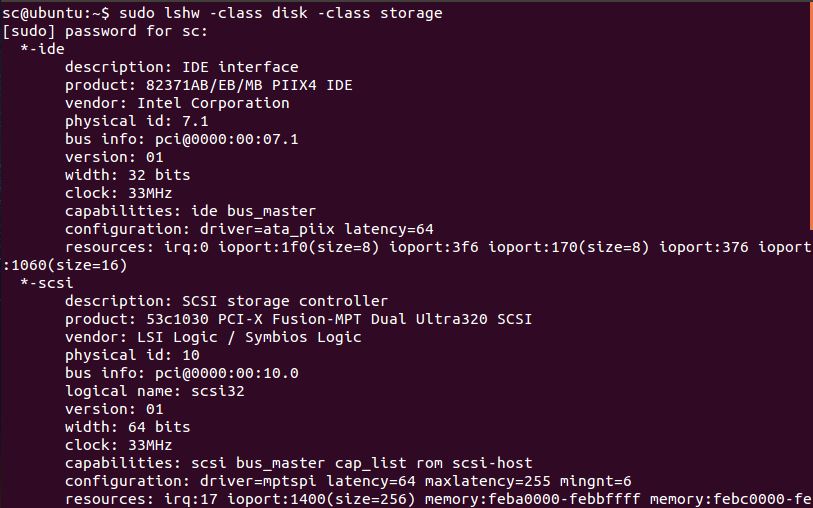
![Hoe om IPTables in Linux op te stel? [Stap-vir-stap gids tot 2021]](https://oktechmasters.org/wp-content/uploads/2021/09/24785-configure-iptables-in-Linux.jpg)


